💻/🖥️/📱 Browser များကို လုံခြုံရေးဆိုင်ရာ extensions များဖြင့် မြှင့်တင်ပါ။
Last updated on : 2021-09-29
စဥ်းစားပုံစဥ်းစားနည်း
သင်သည် ဆိုဒ်တစ်ခုကို သွားရောက်သောအခါ သင် သိရှိလိုသော အကြောင်းအရာများကိုသာ တင်ပေးသည် သာမက အခြားအမျိုးမျိုးသော တတိယ-လူပုဂ္ဂိုလ်အဖွဲ့အစည်းများမှ သင်၏ လာရောက်ကြည့်ရှုမှု နှင့် ဆိုက်ဒ်ပေါ်ရှိ လှုပ်ရှားမှုများကို မှတ်တမ်းတင်သော trackers များကိုပါ တင်ပေးသည်။ အကယ်၍ သင်သည် Browsers များထဲတွင် trackers များကို ပိတ်ဆို့ထားပါကနှစ်မျို့စရာမကောင်းသော အကြောင်းအရာအများစုသည် စိစစ်ထားပြီးဖြစ်သည်။ သို့သော် extension အနည်းငယ်ကို install လုပ်ခြင်းအားဖြင့် သင်၏ အန္တရာယ်ကျရောက်နိုင်ခြင်းကို လျှော့ချပေးသည်။
ဥပမာ Firefox သည် CNN မှ trackers ၂၀ ကျော်ကို တင်ပေးခြင်းမှ ပိတ်ဆို့ထားသည်။
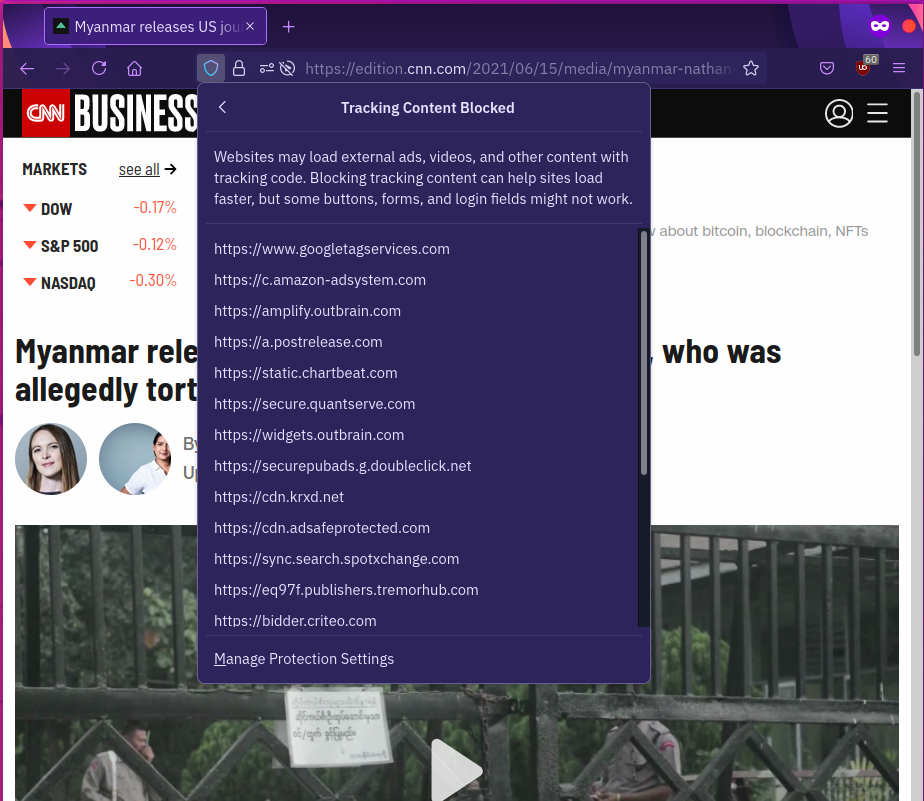
"uBlock Origin" extension သည် ထပ်ဆောင်း ၃၈ ခုအား ဖမ်းပေးပြီး စုစုပေါင်း နှစ်မျို့စရာမကောင်းသော အကြောင်းအရာ အခု ၆၀ မျှ ကို ပိတ်ဆို့ထားသည်။
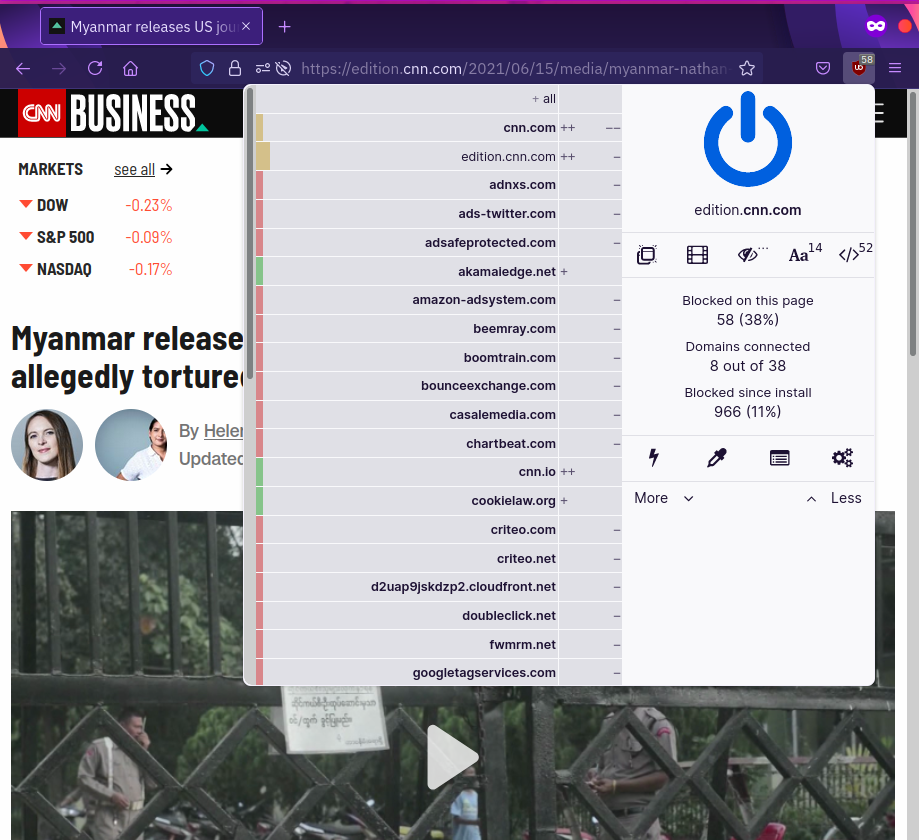
ထိုအရာသည် စာမျက်နှာတစ်ခုတည်းတွင်သာ ရှိသေးသည်။ ထို့ကြောင့် သင်၏ ဒေတာအချက်အလက်များ မည်မျှ ပေါက်ကြားလျက်ရှိနေသည်ကို သင်တွေးကြည့်နိုင်ပြီး သင်၏ အင်တာနက်အသုံးပြုမှုအတွေ့အကြုံမှာ ထို နှစ်မျို့စရာမကောင်းသောပစ္စည်းများအား ဒေါင်းလုဒ်ဆွဲနေခြင်းကြောင့် နှေးကွေးနေသည်။
ညွှန်ကြားချက်များ
သင်ဘာသိသင့်သလဲ
- Browsers များတွင် trackers များကို ပိတ်ဆို့ပါ။ ဝင်ပါရှိသော "Brave Shields" သို့မဟုတ် "နောက်ယောင်ခံလိုက်ခြင်းမှ အကာအကွယ်" သတိပေးချက်များ နှင့်ဆင်တူသည့် content ပိတ်ဆို့ခြင်း extensions များသည် တစ်ခါတစ်ရံ ဆိုဒ်တစ်ခု အလုပ်လုပ်ရန်လိုအပ်သော content များကိုပါ ပိတ်ဆို့ခြင်း ဖြစ်တတ်သည်။
- ထိုကဲ့သို့သော ကိစ္စရပ်များတွင် သင့်အနေဖြင့် ထို ဝက်ဘ်ဆိုဒ်ကို "exclusion list" ထဲသို့ ထည့်ထားရန်လိုသည်။ ထိုသို့ပြုလုပ်ခြင်းဖြင့် သင့်ကိုယ်သင် အခြားသော ဆိုဒ်များနှင့် စာမျက်နှာများမှလည်း ဆက်လက်ကာကွယ်ထားနိုင်မည်ဖြစ်သည်။
- uBlock Origin ၏ ဗားရှင်းအတု တစ်ခုရှိသည်။ (uBlock ဟုခေါ်သည်။) ၎င်းသည်
ublock.orgမှ လည်ပတ်နေခြင်းဖြစ်ပြီး ၎င်းအား ရှောင်ကျဥ်ရမည်ဖြစ်သည်။
သင်ဘာပြင်ဆင်သင့်သလဲ
- 💻-🖥️-📱 Brave သို့မဟုတ် Firefox ကို install လုပ်ခြင်းကို ပြီးဆုံးအောင် လုပ်ဆောင်ပြီးဖြစ်ရမည်။
သင်ဘာလုပ်သင့်သလဲ
1. uBlock Origin အား သင့် Browser သို့ ထည့်သွင်းပါ။
သင့် browser အပေါ်တွင် မူတည်၍ အောက်ပါများမှ တစ်ခုကို သင်ပြုလုပ်နိုင်သည်။
💻/🖥️:🦁 uBlock Origin အား Brave သို့ ကွန်ပျူတာတွင် ထည့်သွင်းခြင်း
- Chrome Web Store ထဲရှိ uBlock Origin သို့သွားပါ။
- "Add to Brave" ကို နှိပ်ပါ။
- "Add Extension" ကို နှိပ်၍ extension အား ခွင့်ပြုချက်များ ပံ့ပိုးပေးပါ။
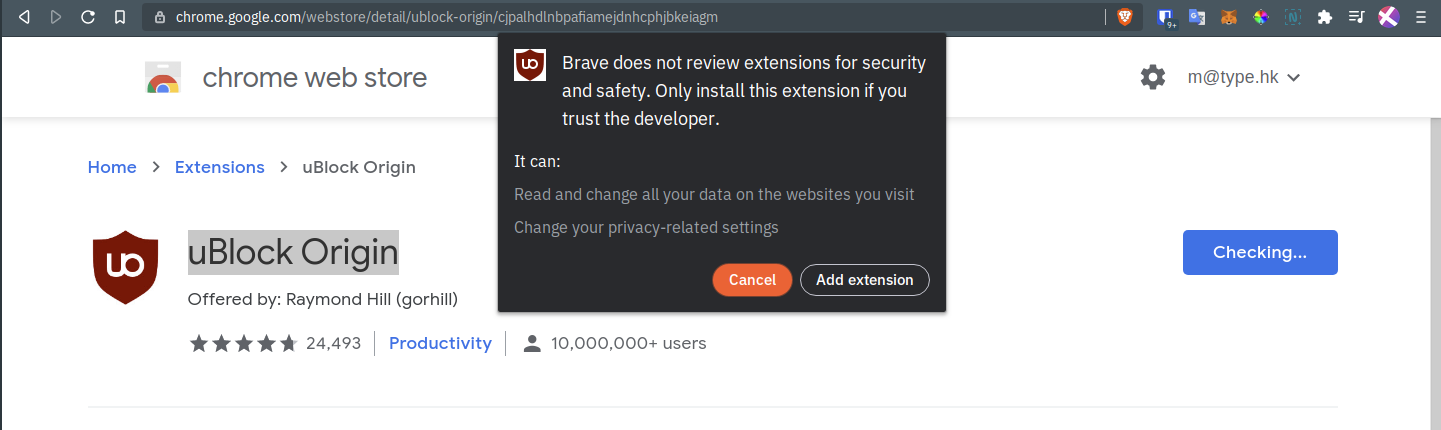
- အကယ်၍ extension သည် install ပြီးသောအချိန်တွင် ဖုံးကွယ်နေပါက ဂျစ်ဆော ပုံ အား နှိပ်ပါ။ ထို့နောက် uBlock Origin ကို ရှာပြီး "pin" ကို နှိပ်၍ မီနူးတွင် တွယ်ချိတ်ထားပါ။
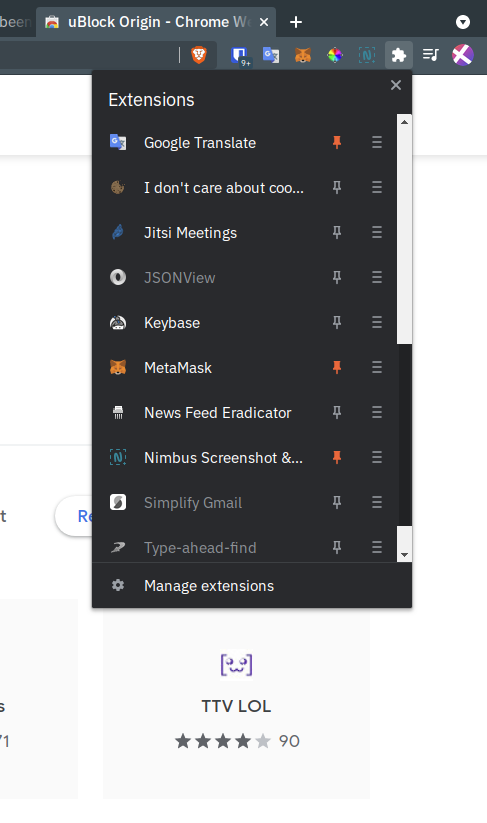
💻/🖥️:🦊 uBlock Origin အား Firefox သို့ ကွန်ပျူတာတွင် ထည့်သွင်းခြင်း
- Firefox Browser Addons ထဲရှိ uBlock Origin သို့သွားပါ။
- "Add to Firefox" ကို နှိပ်ပါ။
- "Add " ကို နှိပ်၍ extension အား ခွင့်ပြုချက်များ ပံ့ပိုးပေးပါ။
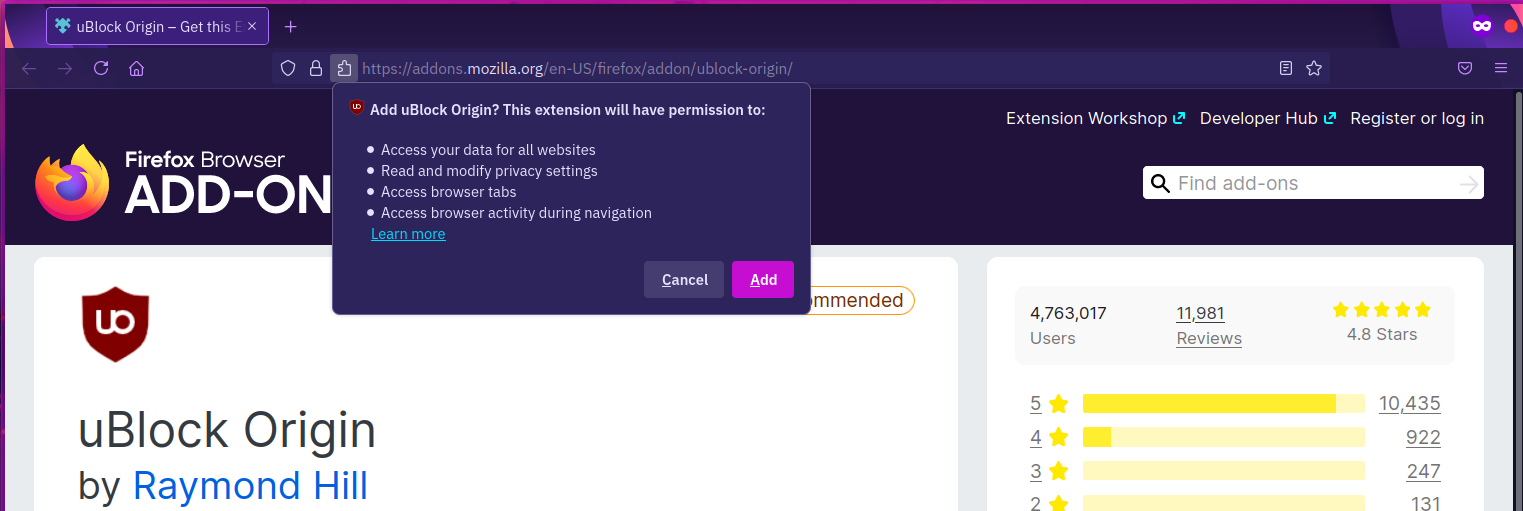
- အကယ်၍ extension သည် install ပြီးသောအချိန်တွင် ဖုံးကွယ်နေပါက နှစ်ထပ်မျှားလေးပေါ်သို့ နှိပ်ပြီး uBlock Origin ကို ရှာပါ။ mouse ၏ ညာဘက်ခလုတ်ကို နှိပ်ပြီး "overflow မီနူး မှ တွယ်ချိတ်ထားခြင်းကို ဖြုတ်ပါ။" ထို့နောက် ၎င်းကို add-on toolbar တွင် တွေ့ရပါလိမ့်မည်။
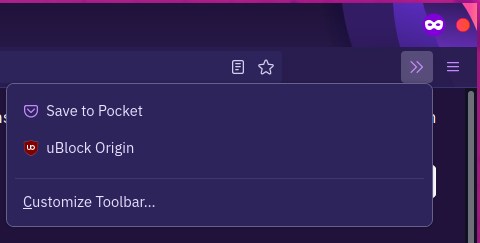
📱:🦊 uBlock Origin အား Firefox သို့ စမတ်ဖုန်းတွင် ထည့်သွင်းခြင်း
- မိုဘိုင်းလ်ဖုန်း တွင် Firefox ကို ဖွင့်ပါ။
- ညာဘက်အပေါ်ထောင့်တွင်ရှိသော အစက်သုံးစက် ကို နှိပ်ပြီးနောက် "Add-Ons" ကို နှိပ်ပါ။
- ကောင်းပြီးအသုံးဝင်လှတဲ့ Add-ons တွေအများကြီးပဲ! ကျွန်ုပ်တို့ "uBlock Origin" ကို ရွေးမည်။
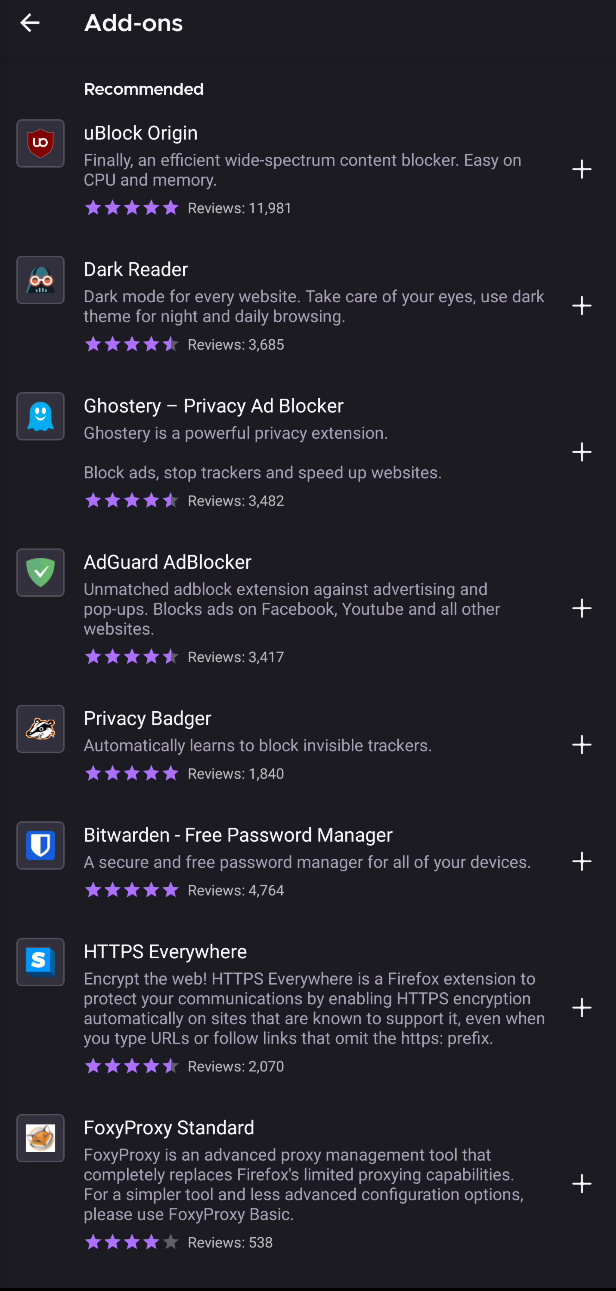
- "Add" ကို နှိပ်ပါ။ - ထိုသို့ပြုလုပ်ခြင်းဖြင့် extension ကို ဒေါင်းလုဒ်ဆွဲသွားမည်ဖြစ်သည်။
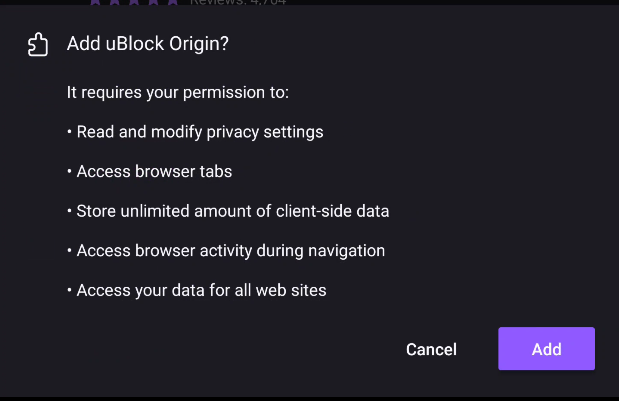
- "Allow in Private browsing" ကို ရွေးပါ။ ထို့နောက် "Okay, Got it" ကို နှိပ်ပါ။
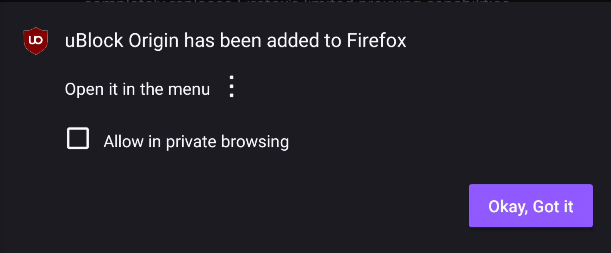
- ကောင်းပြီ! ၎င်းသည် အနောက်တွင် နှစ်မျို့စရာမကောင်းသော content များကို ပိတ်ဆို့ပေးနေပြီဖြစ်သည်။
uBlock Origin panel ကို အသုံးပြုရန်
1. ညာဘက်အပေါ်ထောင့်တွင်ရှိသော အစက်သုံးစက် ကို နှိပ်ပြီးနောက် "Add-Ons" ကို နှိပ်ပါ။

2. "uBlock Origin" ကို စာရင်းတွင်တွေ့ရပါလိမ့်မည်။ ၎င်းကို နှိပ်ပါ။ - uBlock Origin အား Firefox တွင် ထိန်းချုပ်နိုင်သော ထိန်းချုပ်မှုဆိုင်ရာ panel ကို သင်တွေ့ပါလိမ့်မည်။
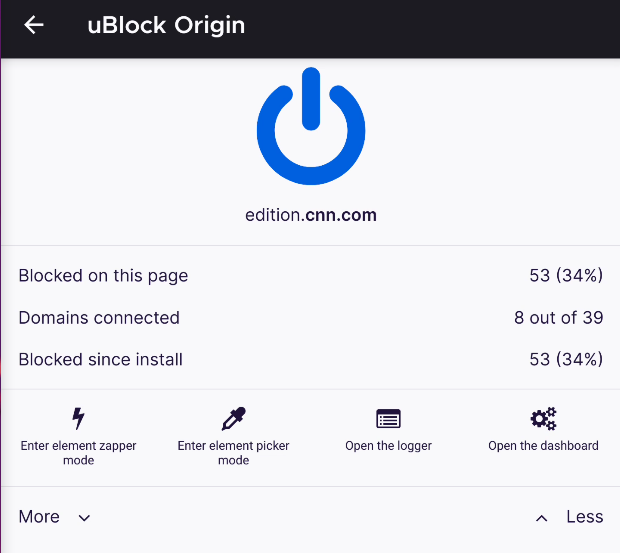
2. uBlock Origin အား အသုံးပြုပါ။
extension ၏ အလုပ်လုပ်ပုံသည် Firefox တွင်သော်လည်ကောင်း Brave တွင်သော်လည်ကောင်း အတူတူပင်ဖြစ်သည်။ extension သည် ပုံသေအားဖြင့် ပွင့်နေသည်။ ထို့ကြောင့် သင့်အနေဖြင့် အပိုလုပ်ဆောင်ချက်များ လုပ်ဆောင်ရန်မလိုပါ။ သင်မျှော်မှန်းထားသလို ဆိုဒ်အလုပ်လုပ်မလုပ်မှသာ လုပ်ဆောင်ရမည်ဖြစ်သည်။
အကယ်၍ ဆိုဒ် အလုပ်မလုပ်ပါက Troubleshoot ပါ။
- အကယ်၍ သင်သွားရောက်ကြည့်ရှုသော ဝက်ဘ်ဆိုဒ်သည် ပုံမှန်အလုပ်မလုပ်ပါက uBlock ကို ပိတ်ကြည့်နိုင်သည်။ အနီရောင် UB အမှတ်အသားပါ ဒိုင်းပုံစံ icon ကို နှိပ်ပါ။
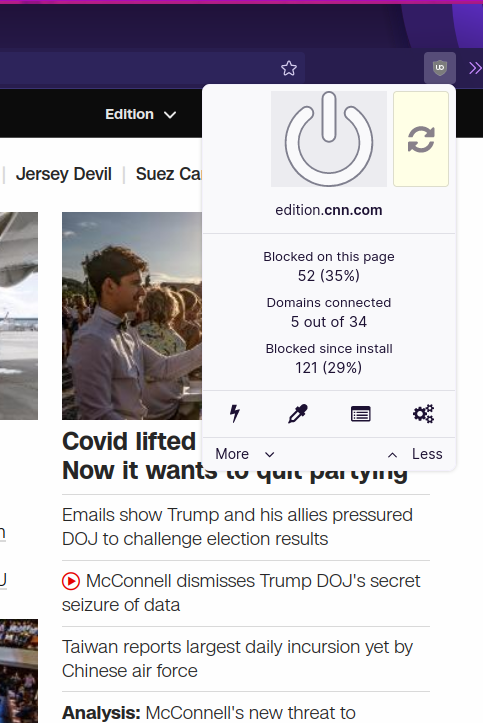
- power ခလုတ်အား ပိတ်ပါ။ ပြီးနောက် refresh ကို နှိပ်ပါ။ (အပေါ်ပုံတွင် ပါရှိသော နောက်ခံအရောင်ချယ်ထားသော စက်ဝိုင်းပုံ မျှားများ)
- ထိုကဲ့သို့ပြုလုပ်ခြင်းဖြင့် uBlock မှ အကျိုးသက်ရောက်မှုမရှိပဲ စာမျက်နှာ ပြန်လည် တက်လာမည်ဖြစ်သည်။ အကယ်၍ သင်သည် အခက်အခဲများ ရှိနေသေးပါက 💻-🖥️-📱 Browsers များထဲတွင် trackers များကို ပိတ်ဆို့ထားပါ ထဲရှိ သင့် Browser အပိုင်းအောက်ရှိ "အကယ်၍ ဆိုဒ် အလုပ်မလုပ်ပါက Troubleshoot ပါ။" ကိုသွားရောက်ကြည့်ရှုပါ။
3. စကားဝှက် မန်နေဂျာ တစ်ခုကို အသုံးပြုပါ။
အကယ်၍ သင်သည် စကားဝှက် မန်နေဂျာ တစ်ခုကို အသုံးပြုနေပါက သင့် browser အတွက် လည်း extension ရှိနိုင်ရန် အခွင့်အရေးများသည်။
အကယ်၍ သင်သည် စကားဝှက် မန်နေဂျာ အသုံးမပြုနေခြင်း သို့မဟုတ် extension များ ပံ့ပိုးမပေးထားပါက သင်အနေဖြင့် Bitwarden အကောင့်တစ်ခု အသုံးပြုရန်ပြင်ဆင်ပြီးနောက် စားပွဲတင်ကွန်ပျူတာတွင် Bitwarden အသုံးပြုရန်ပြင်ဆင်သင့်ကြောင်း ကျွန်ုပ်တို့အကြံပြုသည်။ စကားဝှက်အတွက် အလေ့အထကောင်းများကို ကျင့်သုံးခြင်းလောက် မည်သည့်အရာမျှ သင့်အကောင့်များ၏ လုံခြုံရေးကို မတိုးမြှင့်ပေးနိုင်ပါ။